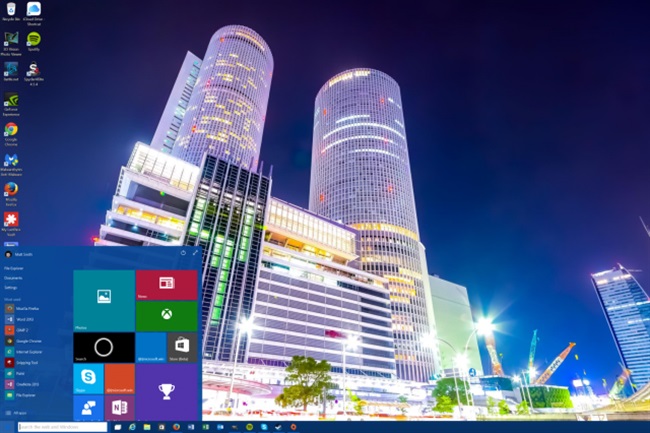از آنجایی که ویندوز 10 مایکروسافت به زودی در بین عموم مردم آغاز به کار میکند، بعضی از ویژگی هایش ممکن است بعضی از کاربران شگفت زده کند. مثلا موزاییک های زنده (live tiles) ویندوز 8 دیگر نیستند- به نوعی - و منوی استارت مورد علاقه ی کاربران بازگشت فاتحانه ای خواهد داشت. گرچه اینها تغییرات کوچکی اند که سیستم عامل جدید مایکروسافت دارد اما کمپانی میگوید تا به حال این بهترین ویندوزش بوده است.
شاید یکی از مهم ترین تغییرات ویندوز 10 در توانایی خصوصی سازی صفحه ی لاگین کامپیوتر و دسکتاپ باشد. برخلاف دیگر سیستم عامل های ویندوز ، روش موفقیت در اینکار به آن سادگی ای که فکر میکنید نیست. برای کمک به شما در شروع خصوصی سازی ویندوز 10 ، ما این راهنمای ساده را برای تغییر عکس دسکتاپ و صفحه ی لاگین گذاشته ایم.
قدم اول : پنجره ی تنظیمات خصوصی سازی ویندوز 10 را باز کنید
برای آغاز به تغییر عکس دسکتاپ و صفحه ی لاگین ابتدا منوی تنظیمات ویندوز 10 رابا کلیک بر روی آیکن پنجره در گوشه ی سمت چپ پایین صفحه باز کرده و بر روی تنظیمات کلیک کنید. وقتی پنجره ی تنظیمات باز شد ؛ آیکن شخصی سازی را انتخاب کرده تا گزینه های بصری دسکتاپ را بیاورید.
قدم دوم بخش اول . عکس پس زمینه را عوض کنید
اولین تب در پنجره ی شخصی سازی( تبی که به صورت خودکار باز میشود ) ، توانایی تعویض عکس دسکتاپ یا ذخیره ی عکس را دارد، یک رنگ ثابت و یا نشان دادن اسلاید عکس های مختلف . وقتی عکس یا نمایش اسلاید را انتخاب کردید، توانایی انتخاب عکس دسکتاپ را با کلیک بر روی جستجو و انتخاب آن عکس ها از هارد درایو کامپیوترتان خواهید داشت. به محض اینکه عکس مورد نظرتان را انتخاب کردید، عکس روی دسکتاپتان به صورت خودکار عوض میشود.
قدم دوم . بخش دوم . عکس صفحه ی لاگین را تغییر دهید
اگر میخواهید عکس صفحه ی لاگین یا ورود را تغییر دهید؛ ( یا قبلا عکس پس زمینه را تغییر دادید، بر روی تب سمت چپ منوی شخصی سازی که میگوید " قفل صفحه" کلیک کنید. مشابه گزینه های عکس پس زمینه ، کاربران توانایی انتخاب خواهند داشت که عکس های ذخیره شده در هارد درایو کامپیوتر را انتخاب کنند یا نمایش اسلایدی از عکس های مختلف . کاربران همچنین میتوانند گزینه ی نور افکن ویندوز را انتخاب کنند که به صورت تصادفی عکس هایی را از موتور جستجوگر بینگ نشان میدهد. بعد از انتخاب عکس مورد نظر، تغییر به صورت خودکار صورت میگیرد.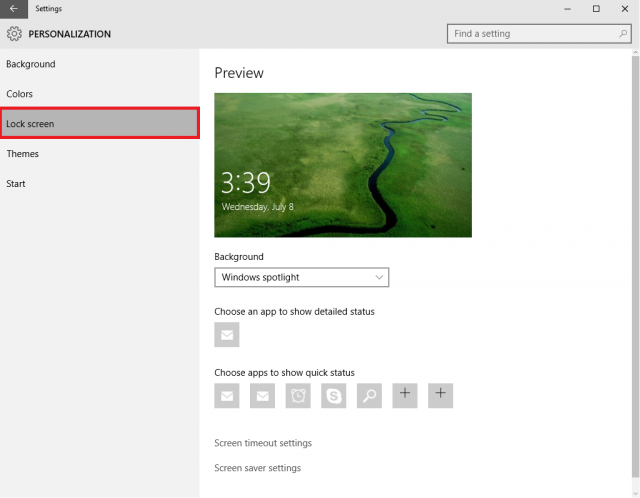
 هک کردن راحت بازی های اندروید با برنامه GameCih
هک کردن راحت بازی های اندروید با برنامه GameCih آموزش ساخت پهباد کوچک در خانه!!
آموزش ساخت پهباد کوچک در خانه!! Apple سری جدید Mac خود را در ۲۷ اکتبر معرفی خواهد کرد
Apple سری جدید Mac خود را در ۲۷ اکتبر معرفی خواهد کرد 10 شغل تکنولوژی مربوط به آینده که باور نخواهید کرد که واقعا وجود دارند
10 شغل تکنولوژی مربوط به آینده که باور نخواهید کرد که واقعا وجود دارند 950 میلیون دستگاه اندرویدی در خطر هک شدن از طریق پیام رسانی
950 میلیون دستگاه اندرویدی در خطر هک شدن از طریق پیام رسانی دانشمندان تراشه ای اختراع کرده اند که می تواند پرواز سوسک ها را در کنترل بگیرد
دانشمندان تراشه ای اختراع کرده اند که می تواند پرواز سوسک ها را در کنترل بگیرد اوج خلاقیت در چهارمین نمایشگاه پرینترهای سه بعدی
اوج خلاقیت در چهارمین نمایشگاه پرینترهای سه بعدی سوپر ربات چینی به راحتی با مردم ارتباط برقرار می کند
سوپر ربات چینی به راحتی با مردم ارتباط برقرار می کند گوگل در پی کشف هیولای افسانه ای
گوگل در پی کشف هیولای افسانه ای اشک شوق: چاپگر 3D به مادر نابینا امکان داد تا پسر خود را ‘ببیند’
اشک شوق: چاپگر 3D به مادر نابینا امکان داد تا پسر خود را ‘ببیند’